Nemme måder at fastsætte hjemme deling virker ikke i iTunes
En af funktionerne i iTunes er, at det tillader detdig for at dele dets indhold med dine andre Apple-enheder. Ved at gøre dette kan du få adgang til det indhold, der findes på din computer, selv på din iPhone ved hjælp af funktionen Hjemmedeling. Men for nylig klagede nogle brugere over det Hjemmedeling fungerer ikke i iTunes og de kan ikke dele filer gratis. Denne artikel har samlet 5 mulige løsninger, der hjælper brugeren med at løse iTunes Home Sharing, der ikke fungerer i iPhone, iPad, Apple TV og computeren let.
Måde 1: Sørg for, at hjemmedeling er aktiveret i iTunes
Hvis Hjemmedeling ikke fungerer mellem Mac og PC eller Apple TV, skal du sørge for, at indstillingen for hjemmedeling er aktiveret i iTunes.
For Windows skal du køre iTunes og derefter gå til File -> Home Sharing -> Slå Home Sharing til.
For Mac skal du gå til File -> Home Sharing -> Slå Home Sharing til.

Måde 2: Kontroller, om Bonjour Service kører
Bonjour leverer en generel metode til at finde tjenester på et lokalt netværk, hvis Home Sharing ikke vises på iTunes, skal du kontrollere Bonjour Service.
Åbn Windows Task Manager> Services> Kontroller, om Bonjour Service kører

Måde 3: Brug det samme Apple ID på alle enheder
Sørg for, at alle de enheder, du vil bruge hjemmedeling, bruger det samme Apple ID. Hvis en af disse bruger et andet Apple ID, vil enheden ikke være i stand til at få adgang til indholdet.
På en computer kan du kontrollere, hvad Apple ID bruges ved at åbne iTunes og klikke på Fil menu efterfulgt af Hjemmedeling. Det er her du kan se alle indstillingerne relateret til funktionen til deling af hjemmet.
På en iOS-enhed kan du gå til Indstillinger -> Musik for at finde ud af mulighederne for deling af hjemmet.
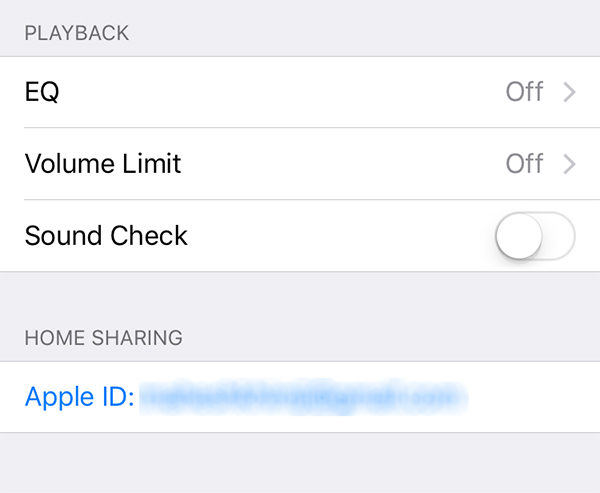
Måde 4: Kontroller netværk
Nogle gange kan hjemmedeling ikke oprette forbindelseforårsaget af ustabilt netværk. Bare åbn Kontrolpanel> Vælg Netværk og Internet> Vælg Vis netværksstatus og opgaver under afsnittet Netværks- og delingscenter> Vælg din aktive netværksforbindelse> Klik på knappen Egenskaber> Hvis Internet Protocol version 6 (TCP / IPv6) er markeret, skal du fjerne markeringen det, klik derefter på OK> Genstart iTunes og kontroller, om iTunes Home Sharing fungerer

Måde 5: Fix hjemmedeling vandt ikke med gratis Tenorshare TunesCare
Hvis hjemmedeling stadig ikke vises i iTunes,du kan prøve Free Tenorshare TunesCare, et gratis værktøj til at løse alle slags iTunes-fejl ved at reparere beskadiget iTunes eller iPhone-bibliotek. Download dette nyttige hjælpeprogram, og følg nedenstående trin for at ordne Home Sharing-funktion i iTunes nemt.
- Kør Tenorshare TunesCare på din Windows-computer, og klik derefter på "Løs alle iTunes-problemer" fra hovedgrænsefladen
- Klik på "Reparer iTunes" for at downloade reparationsdrivere til iTunes.
- Når du har downloadet reparationsdrevene til iTunes, begynder Tenorshare TunesCare automatisk at reparere din iTunes. Efter reparation genstarter iTunes automatisk.

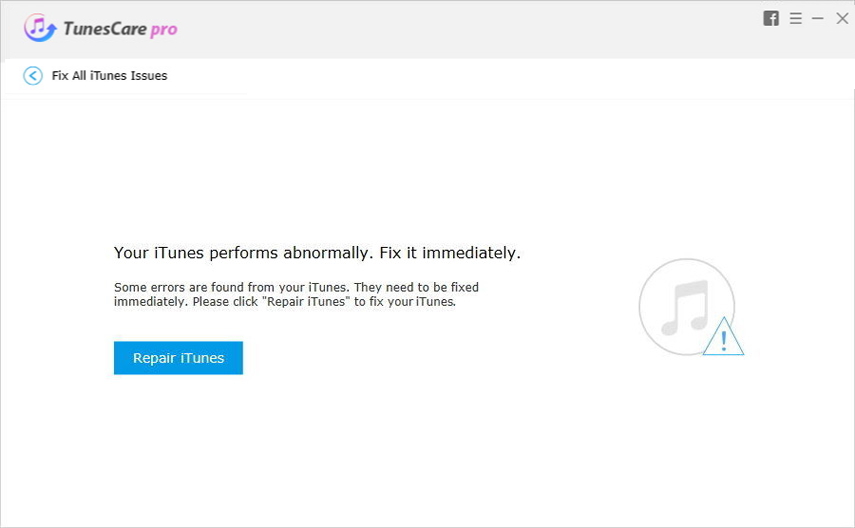

Efter at have prøvet de metoder, der er introduceret iartikel, kan du bruge Home Sharing til at dele filer mellem forskellige enheder frit. Hvis du stadig har yderligere spørgsmål, tøv ikke med at give os en besked









